 Jedan od najčešćih problema s korisnikom je izobličenje zvuka u sustavu Windows 10: zvuk na prijenosnom računalu ili računalu zavija, otežava, pukne ili je vrlo tih. U pravilu, to se može dogoditi nakon ponovne instalacije operacijskog sustava ili njegovih ažuriranja, iako druge opcije nisu isključene (na primjer, nakon instalacije nekih programa za rad s zvukom).
Jedan od najčešćih problema s korisnikom je izobličenje zvuka u sustavu Windows 10: zvuk na prijenosnom računalu ili računalu zavija, otežava, pukne ili je vrlo tih. U pravilu, to se može dogoditi nakon ponovne instalacije operacijskog sustava ili njegovih ažuriranja, iako druge opcije nisu isključene (na primjer, nakon instalacije nekih programa za rad s zvukom).
U ovom priručniku - načinima rješavanja problema sa zvukom sustava Windows 10, vezano uz njegovu netočnu reprodukciju: vanjski zvuk, zujanje, cvrčanje i slične stvari.
Moguća rješenja problema, razmotriti korak po korak u priručniku:
- Provjera efekata zvuka, dodatni zvuk
- Provjera formata audio reprodukcije
- Onemogućivanje ekskluzivnog načina rada zvučne kartice
- Promijenite postavke komunikacije u svojstvima zvuka sustava Windows 10
- Postavljanje uređaja za reprodukciju
- Ispravljanje problema s upravljačkim programima zvuka
- Dodatne informacije o izobličenju zvuka u sustavu Windows 10
Napomena: Prije nastavka nemojte zanemariti provjeru veze uređaja za reprodukciju - ako imate računalo ili prijenosno računalo s odvojenim audio sustavom (zvučnicima), pokušajte odspojiti zvučnike iz konektora zvučne kartice i ponovno spojiti te ako su i audio kabeli iz zvučnika priključeni i odspojeni, ponovno ih povezati.Ako je moguće, provjerite reprodukciju iz nekog drugog izvora (npr. S telefona) - ako zvuk nastavi zvučati i zviždati od njega, čini se da je problem u kabelima ili samim zvučnicima.
Isključite efekte zvuka i dodatni zvuk
Prvo što biste trebali pokušati učiniti kada se pojave opisani problemi s zvukom u sustavu Windows 10 pokušavaju onemogućiti sve "poboljšanja" i efekte za reproducirani zvuk, mogu dovesti do izobličenja.
- Desnom tipkom miša kliknite ikonu zvučnika u području obavijesti sustava Windows 10 i odaberite stavku kontekstnog izbornika "Uređaji za reprodukciju". U sustavu Windows 10, inačici 1803, ova stavka je nestala, ali možete odabrati stavku "Zvukovi", au prozoru koji se otvori prebacite na karticu Reprodukcija.
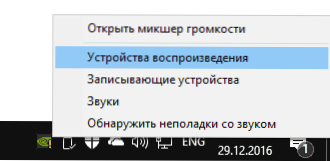
- Odaberite zadani uređaj za reprodukciju. Ali istodobno provjerite je li uređaj odabran (na primjer, zvučnici ili slušalice), a ne neki drugi uređaj (na primjer, virtualni audio uređaj koji je stvorio softver, što sama po sebi može dovesti do izobličenja.) U tom slučaju jednostavno kliknite Desnom tipkom miša kliknite željeni uređaj i odaberite stavku izbornika "Koristi po zadanom" - to može već riješiti problem.
- Kliknite gumb "Properties" (Svojstva).
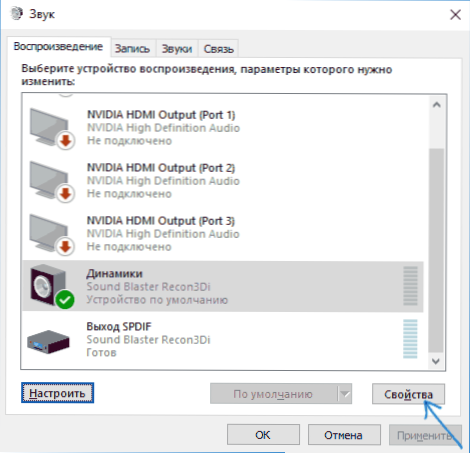
- Na kartici Napredno, isključite stavku Omogući zvučne dodatke (ako postoji takva stavka). Ako imate (možda nedostaje) karticu "Dodatne značajke", provjerite stavku "Onemogućite sve efekte" i primijenite postavke.
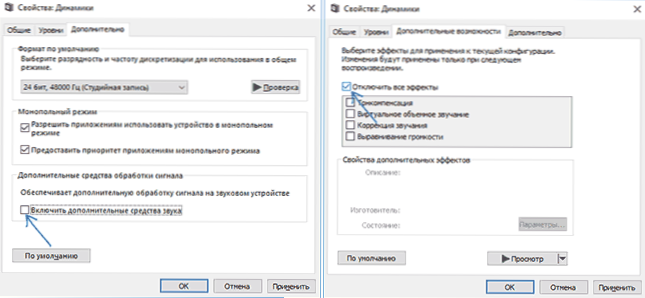
Nakon toga možete provjeriti je li audio reprodukcija na vašem prijenosnom računalu ili računalu vratila u normalu, ili se zvuk još uvijek širi i zvuče.
Format audio reprodukcije
Ako prethodna inačica ne bi pomogla, pokušajte sljedeće: na isti način kao u paragrafima 1-3 prethodne metode, idite na svojstva uređaja za reprodukciju sustava Windows 10, a zatim otvorite karticu Napredno.

Obratite pažnju na odjeljak "Zadani format". Pokušajte s postavljanjem 16 bita, 44100 Hz i primjenom postavki: ovaj format podržava gotovo sve zvučne kartice (osim možda onih starijih od 10 do 15 godina), a ako je u nepodržanom formatu za reprodukciju, izmjena ove opcije može pomoći u rješavanju problema s reprodukcija zvuka.
Onemogućivanje ekskluzivnog moda za zvučnu karticu u sustavu Windows 10
Ponekad u sustavu Windows 10, čak i uz izvorne upravljačke programe za zvučnu karticu,zvuk se može reproducirati na pogrešan način kada je ekskluzivni način uključen (uključen i isključen na istom mjestu, na kartici "Napredno" u svojstvima uređaja za reprodukciju).

Pokušajte isključiti opcije ekskluzivnog načina rada za uređaj za reprodukciju, primijeniti postavke i ponovno provjeriti je li kvaliteta zvuka vraćena ili ako se također reproducira s nepovezanim šumom ili drugim nedostatkom.
Windows 10 komunikacijske opcije koje mogu uzrokovati probleme sa zvukom
U sustavu Windows 10, opcije su uključene prema zadanim postavkama, a zvuk koji se svira na računalu ili prijenosnom računalu pri razgovoru na telefonu, u trenutačnim glasnicima itd.
Ponekad ti parametri rade pogrešno, a to može dovesti do činjenice da je glasnoća uvijek niska ili ako čujete loš zvuk pri reprodukciji zvuka.

Pokušajte isključiti smanjenje glasnoće tijekom razgovora tako da postavite vrijednost "Akcija nije potrebna" i primijenite postavke. To se može učiniti na kartici "Komunikacija" u prozoru postavki zvuka (na koju se može pristupiti desnom tipkom miša na ikonu zvučnika u području obavijesti ili putem "Upravljačka ploča" - "Zvuk").
Postavljanje uređaja za reprodukciju
Ako na popisu uređaja za reprodukciju odaberete svoj zadani uređaj i kliknete gumb "setup" na lijevoj strani, otvorit će se Čarobnjak za postavke reprodukcije, njezini parametri mogu se razlikovati ovisno o zvučnoj kartici računala.

Pokušajte napraviti prilagodbe na temelju vrste opreme koju imate (zvučnici), ako je moguće, odaberite dvokanalni zvuk i nedostatak dodatnih alata za obradu. Možete pokušati ugađati nekoliko puta s različitim parametrima - ponekad pomaže reproducirati zvuk u stanje koje je bilo prije pojave problema.
Instaliranje upravljačkih programa za zvuk za sustav Windows 10
Vrlo često se nepravilno radni zvuk, činjenica da zvuči i šum i mnoge druge audio probleme uzrokuju pogrešni upravljački programi za zvuk za Windows 10.

Istodobno, u mom iskustvu, većina korisnika u takvim situacijama je sigurna da su vozači u redu, jer:
- Upravitelj uređaja piše da upravljački program ne treba ažurirati (a to samo znači da Windows 10 ne može ponuditi drugi upravljački program, a ne da je sve u redu).
- Najnoviji upravljački program uspješno je instaliran pomoću upravljačkog paketa ili bilo kojeg programa za ažuriranje upravljačkih programa (isto kao u prethodnom slučaju).
U oba slučaja korisnik je često pogrešan i jednostavna ručna instalacija službenog upravljačkog programa s web mjesta proizvođača laptopa (čak i ako postoje upravljački programi samo za Windows 7 i 8) ili matična ploča (ako imate računalo) omogućuje vam da to popravite.
Detaljnije o svim aspektima instalacije pravog upravljačkog programa zvučne kartice u sustavu Windows 10 u zasebnom članku: Zvuk je nestao u sustavu Windows 10 (pogodan je za situaciju koja se ovdje razmatra, kada nije izgubljena, ali se ne reproducira onako kako treba).
Dodatne informacije
Zaključno, postoji nekoliko dodatnih, ne čestih, ali mogućih scenarija problema s reprodukcijom zvuka, najčešće izraženima u činjenici da se zavija ili reproducira povremeno:
- Ako Windows 10 ne samo da reproducira zvuk na pogrešan način, također se usporava, pokazivač miša zamrzava, ostale se slične stvari događaju - to može biti virus, programi koji ne funkcioniraju ispravno (na primjer, dva antivirusna sredstva mogu to uzrokovati), netočni upravljački programi uređaja (ne samo zvuk) , neispravna oprema. Možda upute "Kočnice Windows 10 - što učiniti?" Ovdje će biti korisno.
- Ako se zvuk prekine pri radu u virtualnom stroju, Android emulator (ili drugi)ovdje se, u pravilu, ništa ne može učiniti - samo obilježje rada u virtualnim okruženjima na specifičnoj opremi i korištenju specifičnih virtualnih strojeva.
Na njemu sam dovršen. Ako imate dodatna rješenja ili situacije koje nisu gore navedene, vaši komentari u nastavku mogu biti korisni.





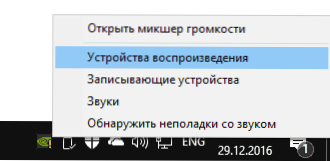
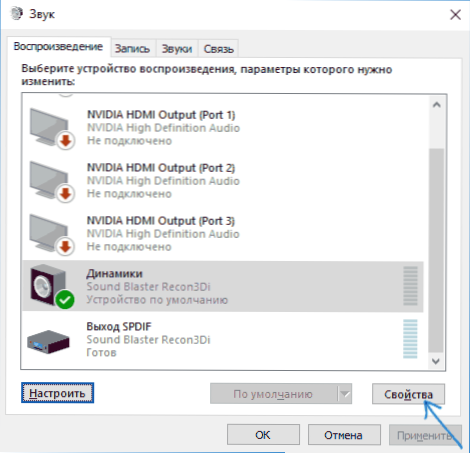
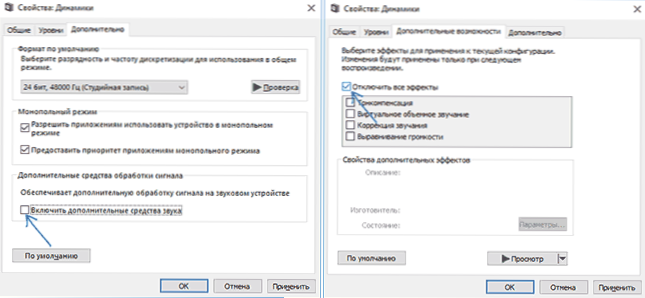
![Zadani pristupnik nije dostupan [više rješenja]](http://ateasyday.com/img/images/shlyuz-ustanovlennij-po-umolchaniyu-ne-dostupen-[neskolko-sposobov-resheniya].jpg)






